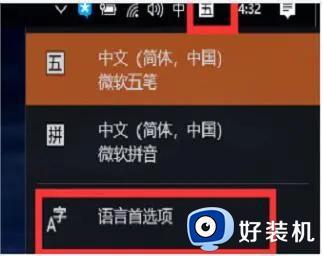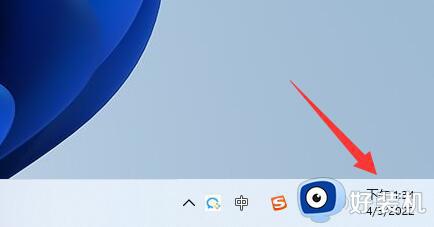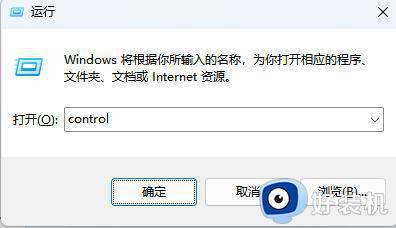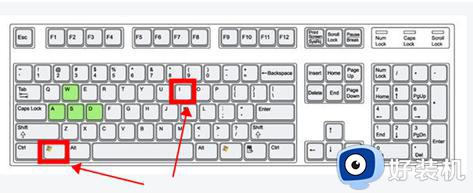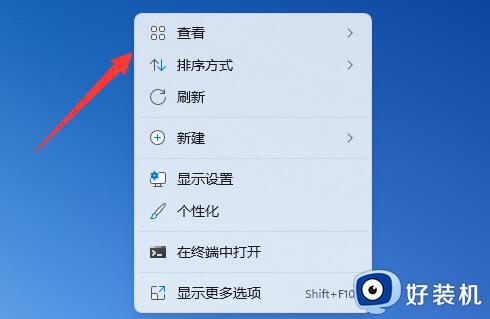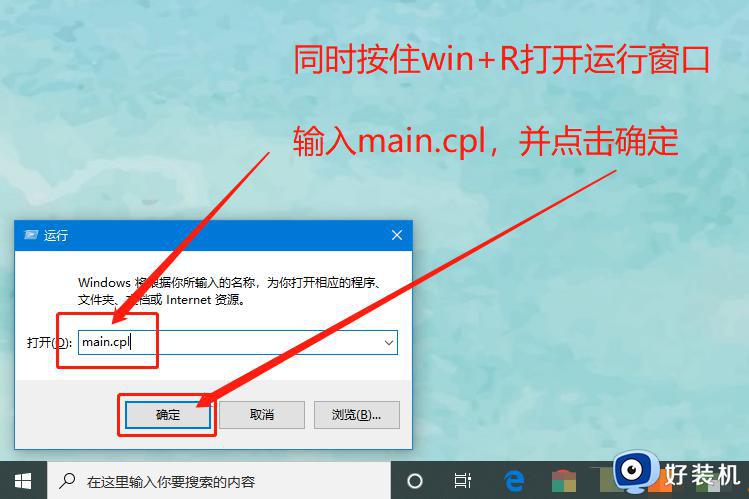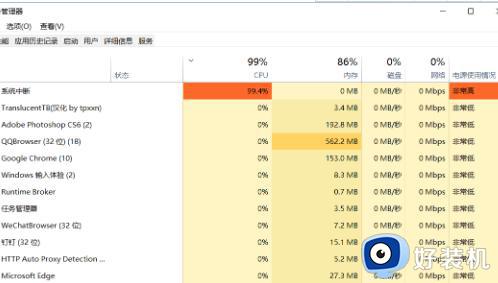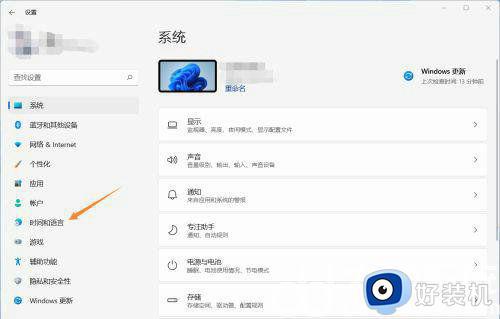win11输入法消失怎么还原 win11输入法不见了的恢复方法
时间:2024-03-22 13:18:00作者:mei
win11系统自带输入法,这样就不用下载其他输入法,直接打开即可使用。不过,很多用户遇到输入法消失的问题,按下快捷键shift+Ctrl也切换不出来,有什么方法恢复?本文教程分享两种解决方法,希望可以帮助到有需要的用户。
方法一、
1、右键windows11开始菜单图标,点击计算机管理;
2、 选择任务计划程序;
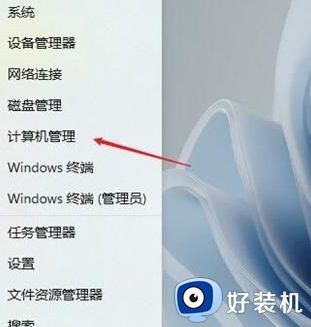
3、找到Windows目录下的“TextServices work”文件;
4、找到并选中右边窗口中的“MsCtfMonitor”选项;
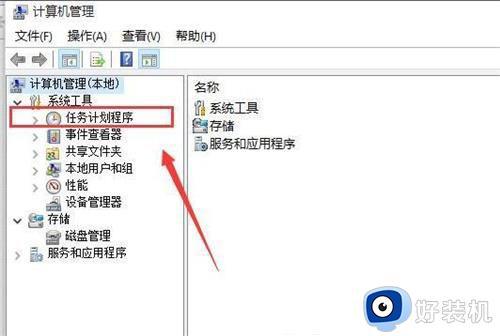
5、右键该选项,并点击运行;
6、当此处显示正在运行任务时,表示运行成功;
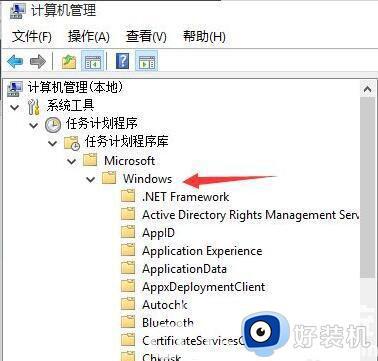
7、保存后关闭窗口,就可以正常切换使用输入法了。
方法二、
1、右键点击桌面空白处,选择“显示设置”。
2、点击“Time language”,打开“输入”-“高级键盘设置”。
3、点击“输入语言热键”,更改按键顺序。
4、选择“切换键盘布局快捷键”,点击确定,再次点击确定即可。
以上就是win11系统输入法不见了的恢复方法,有遇到一样问题的,可以参考本文内容进行操作。